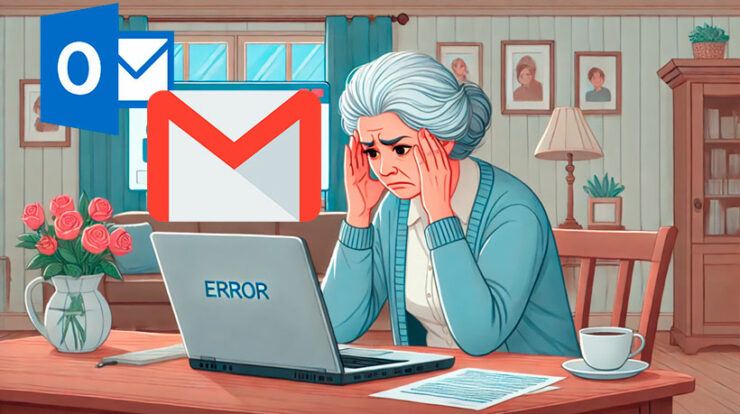
Un error cada vez menos común es el error de conexión, seguridad y oAuth al agregar Gmail a Microsoft Outlook. Este error ocurre principalmente en versiones de Outlook que no cuenten con el protocolo de seguridad oAuth.
Para entrar en contexto, el proveedor de Correo Gmail, Google, implemento el protocolo oAuth para mayor seguridad de los usuarios al conceder acceso de Outlook a su Gmail, esto permite compartir acceso sin necesidad de compartir la contraseña de Google con Microsoft además de otras aplicaciones o hardware incluyendo impresoras corporativas, ERP, software de facturación, etc.
¿Por qué Outlook no me permite agregar mi cuenta de Gmail?
Outlook es compatible con Gmail, no obstante, en versiones permanentes de Office como Office 2016, 2013 y anteriores, no se encuentra implementado oAuth 2.0, tampoco lo hará ya que es un protocolo incluido desde Outlook 2019.
Algunos usuarios con suscripión de Office 365, pueden encontrarse con el error al agregar su cuenta de Gmail a Outlook 365, esto no es habitual y sucede si no hemos actualizado Office, podemos solucionarlo actualizando desde Word > Cuenta > Actualizar ahora.
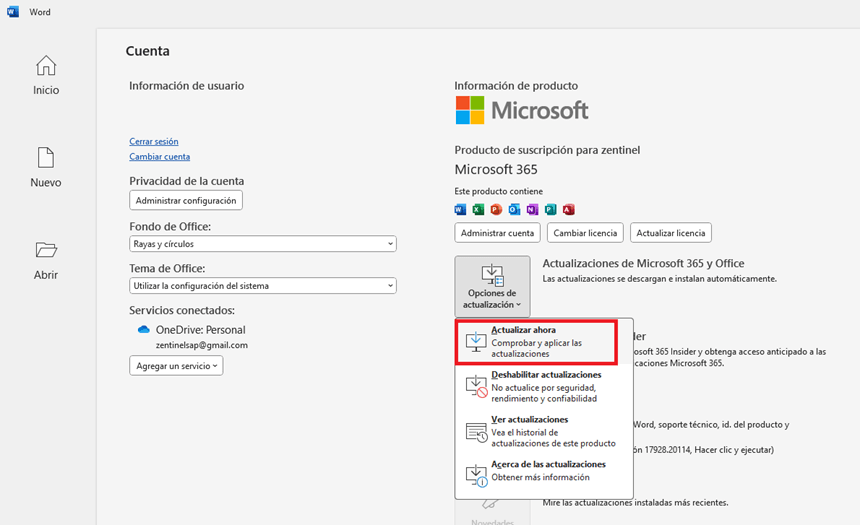
De este modo contaremos con la versión de Outlook 365 más actualizada, normalmente las versiones de 2020 en adelante ya cuentan con este protocolo y total compatibilidad con Gmail.
¿Qué hago si tengo Office 2016 y quiero agregar Gmail a Outlook?
Aunque lo recomendable sería actualizar a una licencia Office 2021 o superior, los usuarios pueden agregar su correo Gmail a Outlook 2016 sin necesidad de actualizar ni adquirir nuevo licenciamiento para una versión superior, ahorrando costes y tiempos de instalación o configuración.
Paso a paso para agregar Gmail a Outlook:
Comenzaremos por acceder a nuestra cuenta de Gmail en mail.google.com.
A continuación haremos Clic en nuestra foto en la parte superior derecha y después en «Gestionar tu cuenta de Google».

Accedemos a la opción Seguridad ubicada en el menú izquierdo.

En este punto, veremos que el antiguo acceso de aplicaciones menos seguras no estará disponible debido a que google lo retirará en Septiembre 2024, no obstante, continuamos por habilitar la verificación en dos pasos en caso de no disponer de la misma.

Una vez activada la verificación en dos pasos, volvemos a Seguridad de nuestra cuenta Google y nos dirigimos al apartado «Iniciar sesión en Google», concretamente a «Contraseñas de aplicaciones».

En contraseñas de aplicaciones, podremos seleccionar el tipo de aplicación, como puede ser correo, Youtube u otras en el caso de aplicaciones de terceros como ERP, Factusol, etc, que tengan opción de enviar correos.

En nuestro caso escogemos «Otra (nombre personalizado)» o bien Correo y ponemos el nombre que queramos, por ejemplo, «Outlook 2016 Gmail», por último haremos Clic en «Generar».

Nos mostrará una contraseña exclusiva para dicha aplicación, ahora bastará con añadir nuestra cuenta de correo Gmail a Outlook 2016 (o cualquier Outlook con el problema) y en lugar de utilizar nuestra contraseña habitual de Gmail, utilizaremos la contraseña recién generada.

Con esto ya podremos agregar Gmail a nuestro Outlook sin incidencias ni necesidad de actualizar o adquirir una licencia para Office 2019 o 2021.
